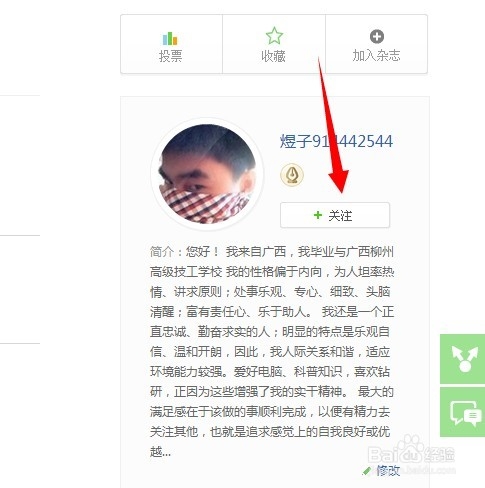1、首先我们先了解裘绒贼艽迅捷路由器产品信息——就是路由器ip地址,查看路由器ip地址的最简便的方法就是看路由器背面的标签,上面会有路由器的ip地址的
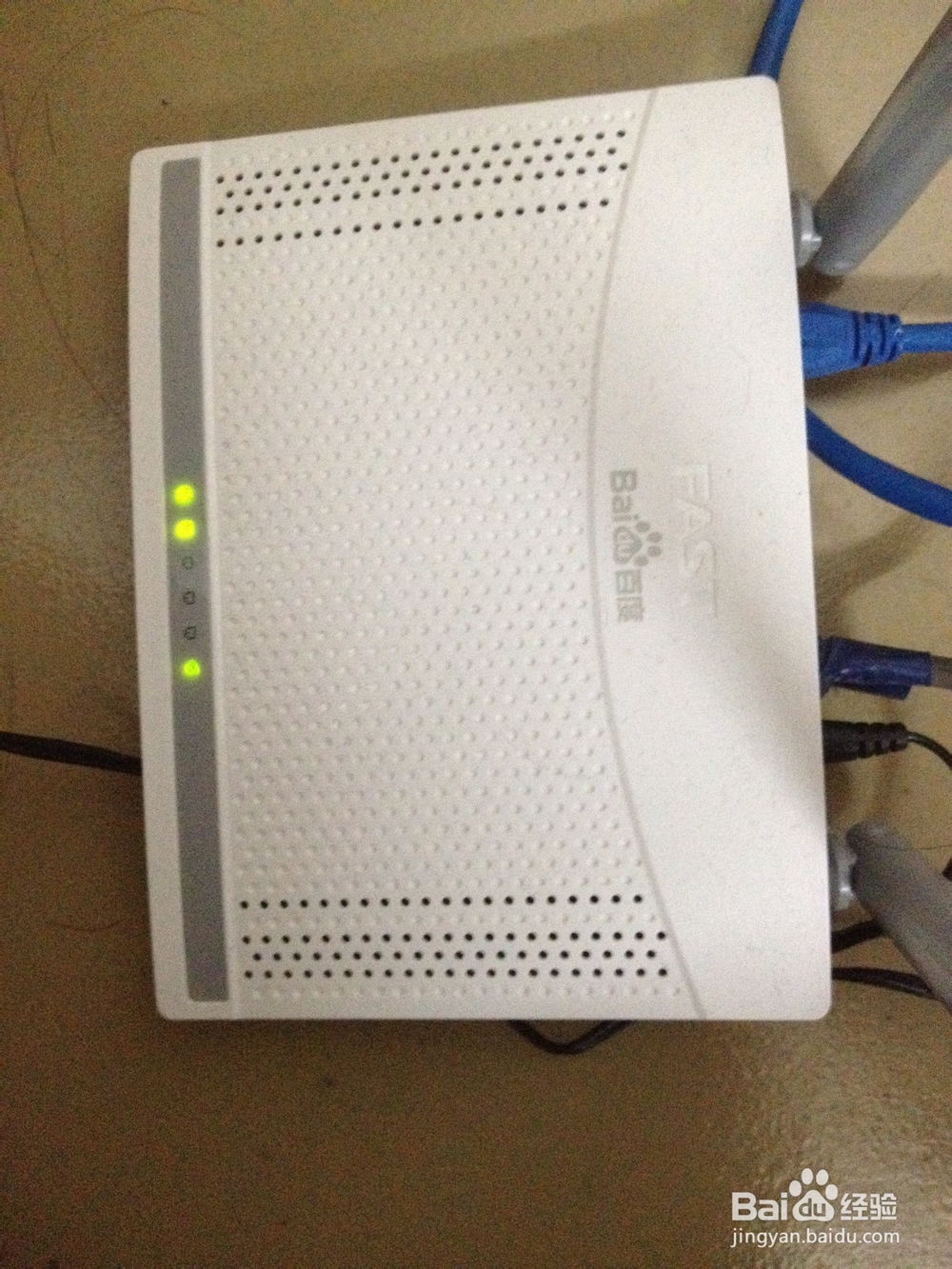

2、打开自己的电脑的自带浏览器(必须的自带浏览器哦),输入路由器上的ip地址到地址栏上,然后回车

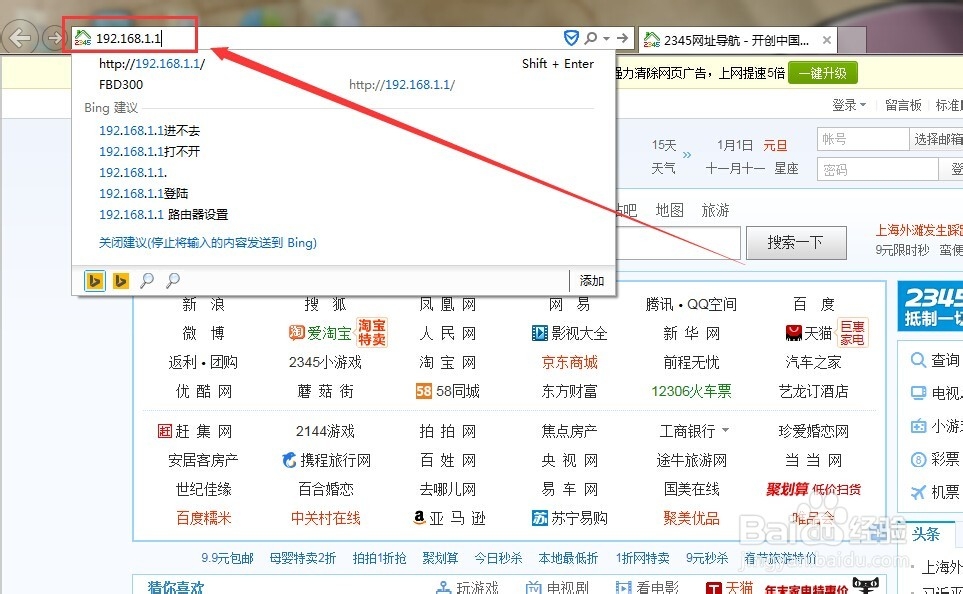
3、然后输入管理员密码,按确认键进入路由器管理界面
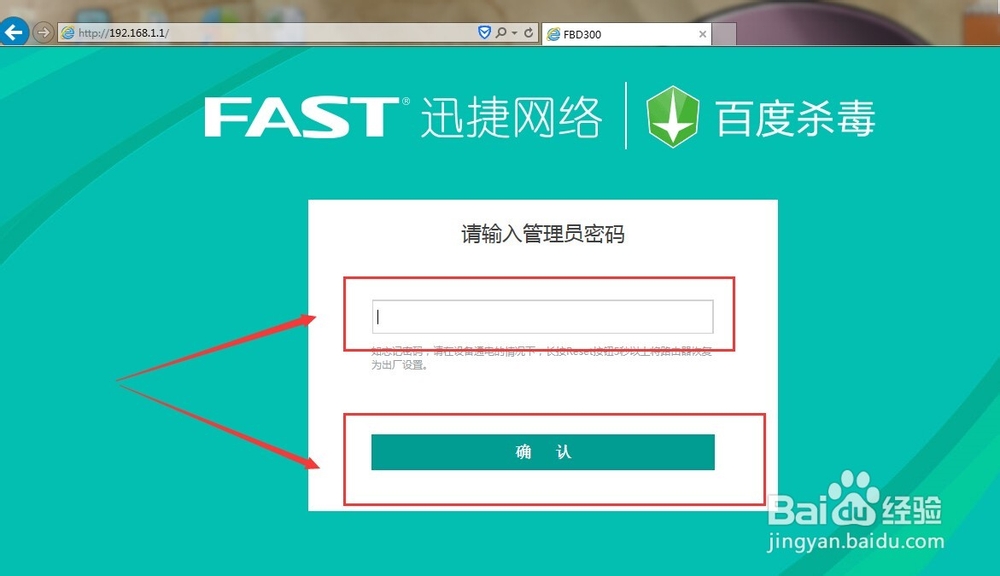
4、点击无线设置,展开子目录
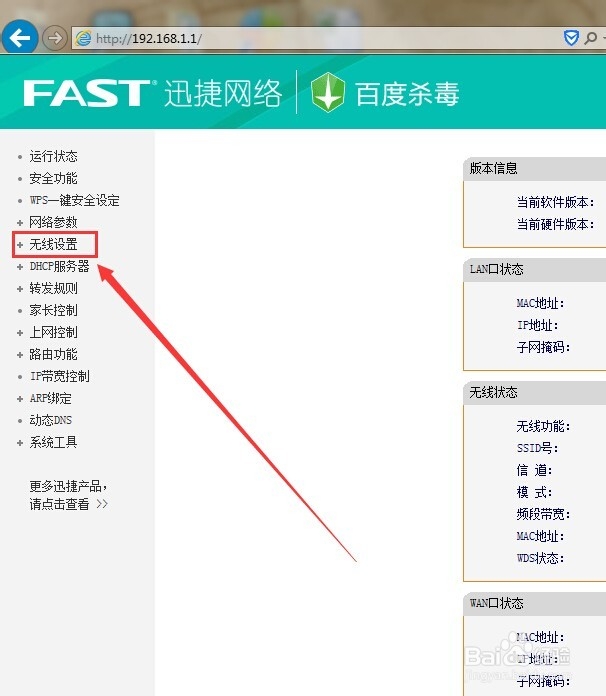
5、然后点击无线安全设置
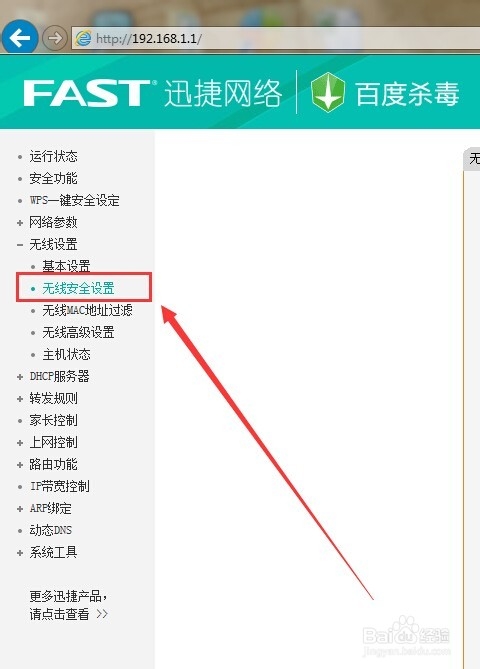
6、选择WPA-PSK/WPA2-PSK加密选项,输入自己要修改的WIFI密码----就是PSK密码
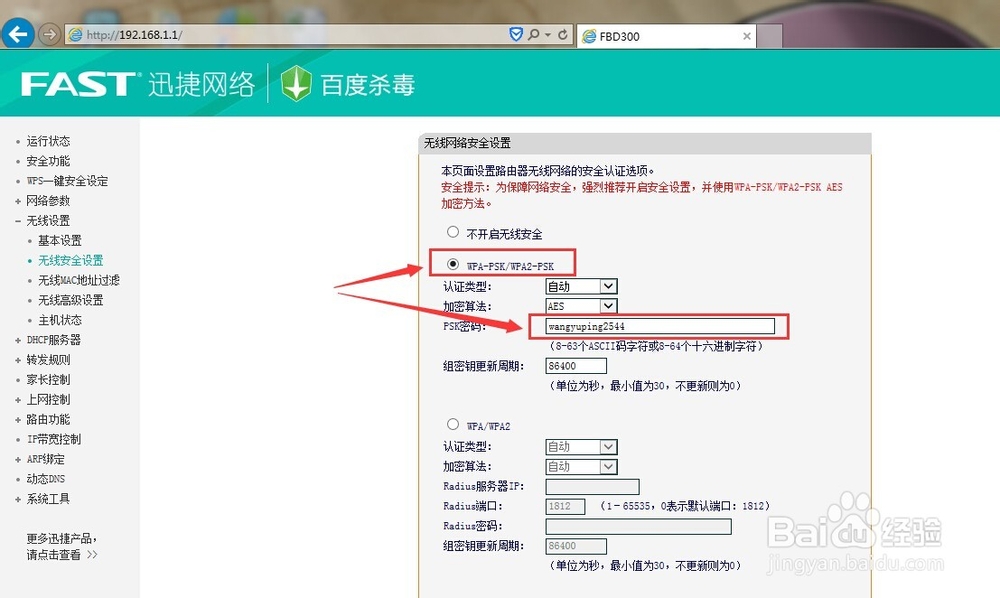
7、然后把网页拉到最底下点击保存按钮就修改OK了
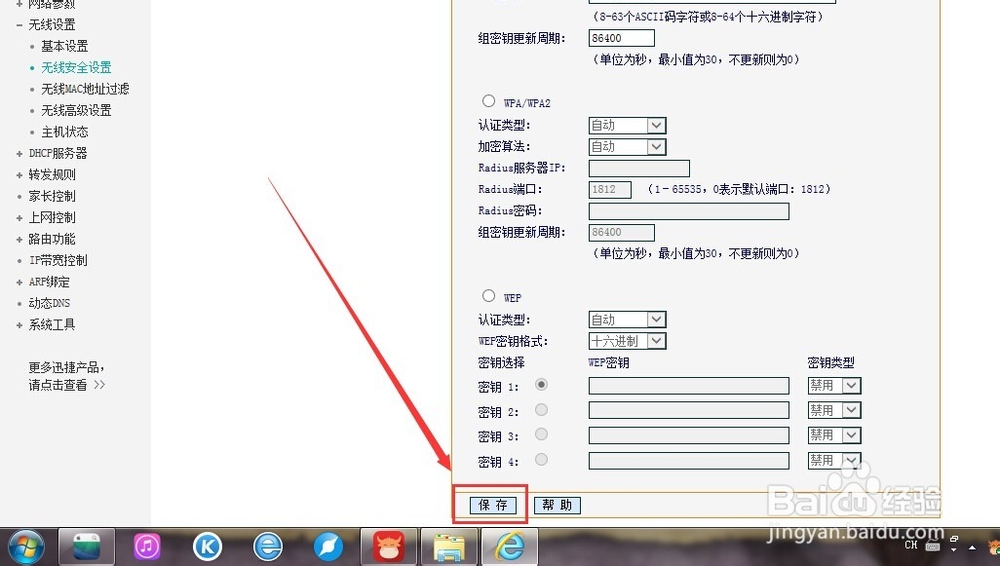
8、如需更多的教程可以关注小编哦,